O sistema operacional Windows oferece aos seus utilizadores uma variedade de configurações de energia, permitindo personalizar o uso do computador para diferentes necessidades. Essa flexibilidade possibilita que você controle o consumo de energia de acordo com o que está fazendo. Ajustar o plano de energia é uma ferramenta útil para otimizar a utilização do sistema, tornando suas tarefas mais eficientes. Continue a leitura para descobrir como editar o plano de energia no Windows e personalizar ainda mais a sua experiência.
Como Personalizar o Plano de Energia no Windows 10
Em um computador com Windows 10, você pode desejar utilizar diferentes planos de energia, dependendo das tarefas que precisa realizar:
- O modo de economia de energia é ideal quando você não está executando tarefas que exigem muito do sistema e deseja economizar bateria.
- Para jogos, é recomendável utilizar o plano de alto desempenho para garantir uma experiência fluida, sem travamentos.
- O modo balanceado é adequado para tarefas intermediárias, oferecendo um equilíbrio entre velocidade e economia de energia.
Você pode escolher entre esses planos e personalizá-los, incluindo a possibilidade de nomear cada um. Neste artigo, explicaremos o processo para alterar o plano de energia, com instruções detalhadas para uso e personalização. Siga os passos para aprimorar a sua experiência com o sistema.
1. Clique no botão do Windows e, em seguida, no ícone de engrenagem para abrir as Configurações.
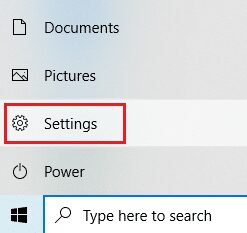
2. Na janela de Configurações, localize e clique em “Sistema”.
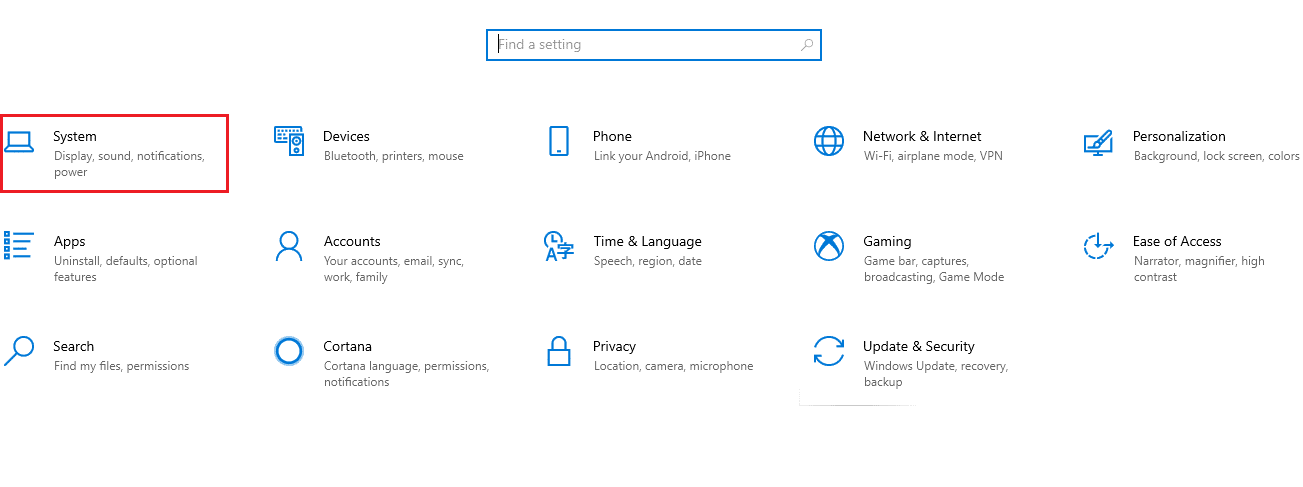
3. No painel esquerdo, selecione “Energia e suspensão”.

4. Para modificar o plano de energia, clique em “Configurações de energia adicionais”, localizado em “Configurações relacionadas”.

5. Na janela “Opções de energia”, clique em “Criar um plano de energia”.
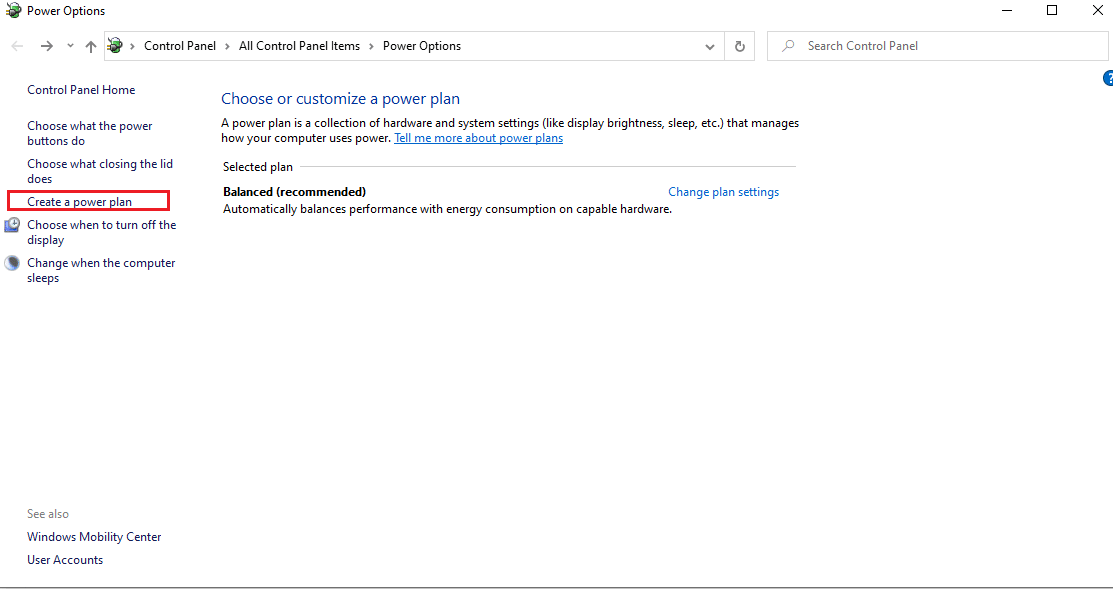
6. Na página “Criar um plano de energia”, escolha a opção “Alto desempenho” e clique em “Avançar”.
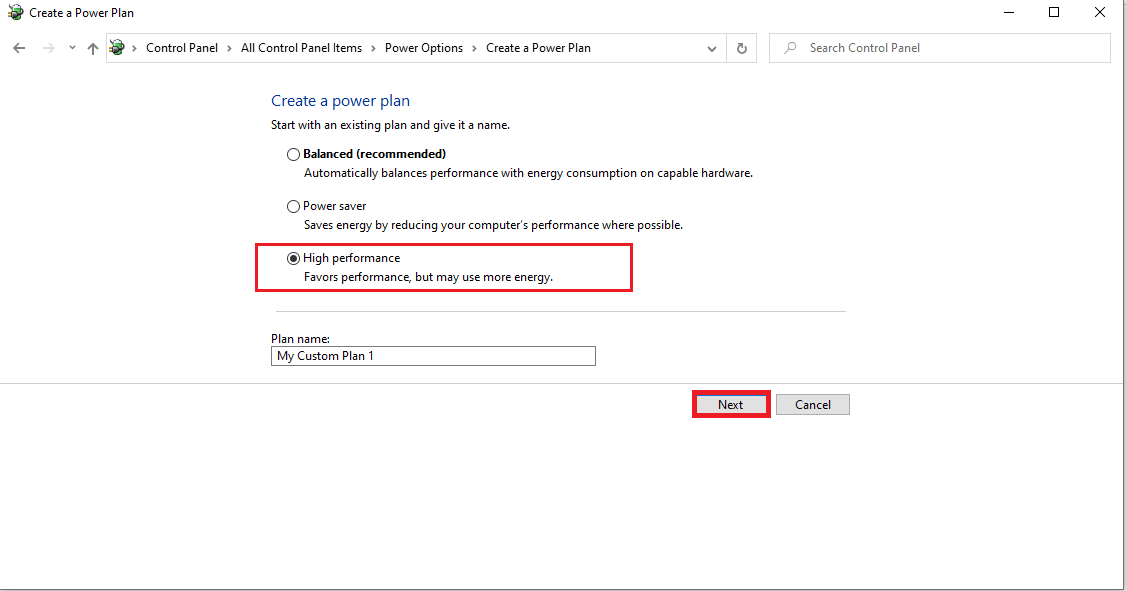
7. Na tela “Editar configurações do plano”, personalize as opções conforme desejar e clique em “Criar” para salvar as alterações.
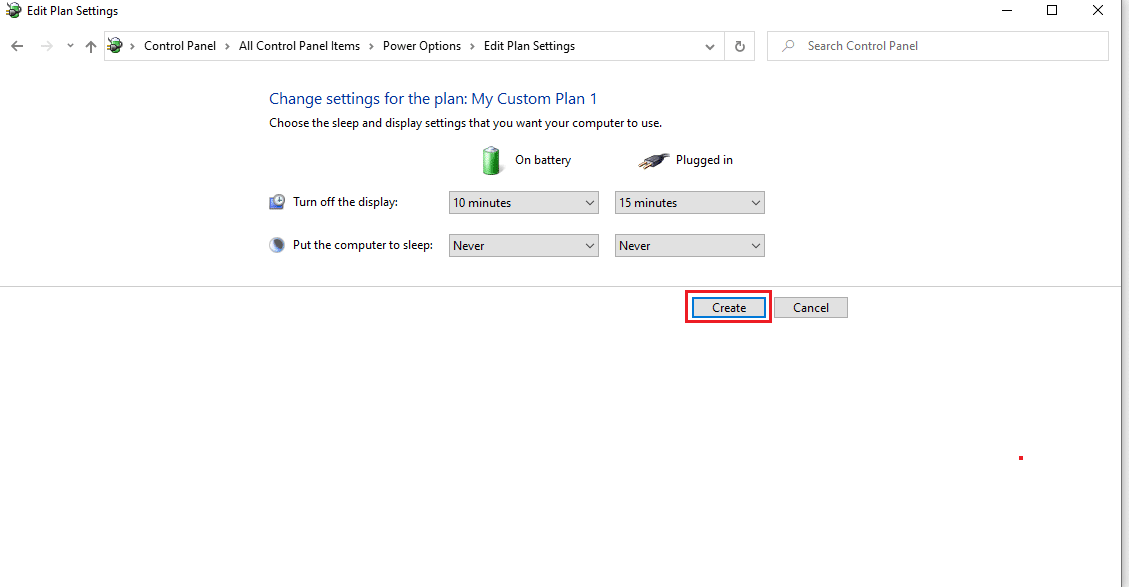
Após seguir esses passos, você aprenderá a alterar e personalizar o seu plano de energia de acordo com as suas necessidades. Agora, você pode realizar qualquer tarefa no seu computador com máxima eficiência.
Perguntas Frequentes (FAQ)
P1. Qual a diferença entre os planos de energia de alto desempenho, economia de energia e balanceado?
R. O plano de economia de energia é ideal quando a prioridade é o consumo reduzido, sacrificando um pouco o desempenho. Já o plano de alto desempenho é indicado para quando se necessita da máxima velocidade e fluidez. O plano balanceado oferece um equilíbrio entre os dois, sendo uma opção adequada para a maioria das situações.
P2. O uso da mudança de plano de energia pode causar algum dano ao dispositivo?
R. Não, não há nenhum risco para o seu dispositivo ao utilizar esse recurso. É recomendado utilizar o plano de energia mais adequado para cada tarefa, otimizando o desempenho e o consumo de energia.
***
Este foi o guia para modificar o plano de energia no Windows 10. Esperamos que este artigo tenha sido útil e que você tenha conseguido ajustar as configurações de energia do seu computador como desejava. Se este método funcionou para você, ou caso tenha alguma dúvida, por favor, deixe seu comentário no espaço abaixo.